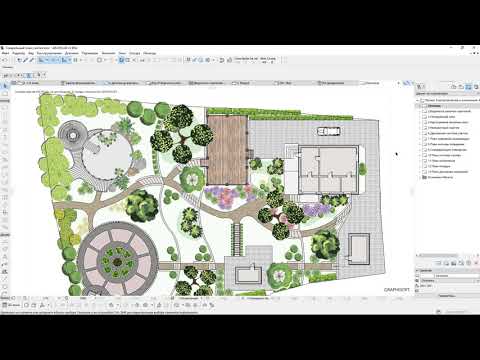Nadezhda Koveshnikova, ledende arkitekt innen utvikling og implementering av førsteklasses bolig- og offentlig interiør.
Arbeidserfaring - 11 år. Porteføljen inkluderer mer enn 50 prosjekter i forskjellige størrelser (fra 70 til 5000 m2) implementert i ARCHICAD.

Denne artikkelen fortsetter ARCHICAD: Rediscovering series av artikler, som tar sikte på å hjelpe brukerne med å frigjøre det fulle potensialet til ARCHICAD®. Vi ba arkitektene dele sin personlige opplevelse av å bruke programmet ved hjelp av ikke-standardiserte tilnærminger, lite studerte funksjoner og nye funksjoner som mange brukere kanskje ikke engang er klar over. Som produsent av ARCHICAD-applikasjonen er vi sikre på at bare en dyp kunnskap om produktet vil bidra til å avsløre dens fulle verdi og avgjørende påvirke resultatene, hastigheten og kvaliteten på designerens arbeid.
Artikkelen dekker følgende saker:
- generelt prinsipp for strukturen til hele arbeidsfilen til prosjektet i ARCHICAD;
- organisering og forhold til mapper og undermapper i Layout Book (ARCHICAD) og mapper i det lokale prosjektmappområdet (datamaskin)
- organisering og sammenkobling av mapper i View Map (ARCHICAD) og mapper i det lokale rommet til prosjektmappene (datamaskin);
- organisering av lag og kombinasjoner av lag i arbeidsfilen, forholdet mellom navnene på kombinasjoner av lag og navn på mapper i visningskartet;
- jobbe med kombinasjoner av lag tilpasset av penner til arbeidsprosjektfilen i ARCHICAD.
BIM i interiør
ARCHICAD er et av hovedverktøyene jeg bruker når jeg designer bolig- og offentlig interiør. Det er en kraftig programvarepakke for arkitekter basert på BIM (Building Information Modelling) -teknologi og designet for alle ledd i utformingen av arkitektoniske strukturer og bygningskonstruksjoner i alle størrelser - opp til landskapselementer, møbler osv.
Under studiet av ARCHICAD og anvendelsen av kunnskapen som er oppnådd i praksis, har det blitt samlet betydelig erfaring. I denne artikkelen vil jeg dele noen av mine beste fremgangsmåter. Jeg håper de vil være nyttige for mine andre designere.

Generelt prinsipp for strukturen til hele arbeidsfilen til prosjektet i ARCHICAD
Prinsippet som bygger på arbeidet mitt i ARCHICAD, er organisering av et enkelt arbeidsområde for det interne systemet i programmet og det eksterne systemet for lokale mapper på datamaskinen.
Til å begynne med setter jeg en klar struktur som jeg grupperer all den akkumulerte og nødvendige informasjonen: fjær, paier av flerlagsstrukturer, byggematerialer, belegg, profiler, grafiske og modellvisninger, auto-tekster (Project Information), ekstern design av tegninger (Layout Book). Et eksempel på systematisering av paier av flerlagsstrukturer - se figur 2.


En slik struktur lar deg lage din egen bedriftsidentitet, inkludert for maler og prosjektdesign, og bruke den både i form av personlig arbeid og i kontorstrukturen (se fig. 3, 4).



Jeg supplerer den grupperte informasjonen med sett med fjær, paier av vegger, gulv, forskjellige strukturer, typer profiler og andre viktige stillinger som går fra prosjekt til prosjekt. Dermed dannes en enkelt fil som inneholder strukturert og nødvendig informasjon i arbeidet.
Jeg vil merke at de opprettede og organiserte malfilene kan endres og suppleres med nye parametere og komponenter i strukturelle elementer. Som regel skjer dette etter at neste prosjekt er fullført. Som et resultat blir en jevnlig oppdatert prosjektmalfil i ARCHICAD både et arbeidsområde og et bibliotek med posisjoner, innstillinger, strukturelle elementer, symboler, tekster og andre komponenter.
Slikt arbeid krever organisering, oppmerksomhet, men som et resultat får du et praktisk verktøy for å jobbe med alle arkitektoniske prosjekter.
Jeg bruker to malfiler for prosjekter med en etasje (figur 5) og flere historier (figur 6). De er tilpasset for seksjoner og tegninger av arkitektonisk design for interiøret, men med mindre endringer kan de brukes i ethvert annet arkitektonisk prosjekt.




Begge malfilene har de samme innstillingene og en enkelt database for byggematerialer, sandwichstrukturer, profiler og pennesett. Men det er forskjeller i navn og organisering av mapper, både i ARCHICAD-filområdet og i lokale mapper på datamaskinen. Deretter vil vi vurdere disse forskjellene.
Organisering og forhold til mapper i View Map (ARCHICAD) og mapper i lokalområdet til prosjektmappene (datamaskin)
Et av de viktigste punktene i organisering av arbeidsområdet i ARCHICAD-filen er struktureringen av mapper i View Map. I mitt eksempel er mappesystemet i View Map koblet til mappesystemet i Layout Book (se fig. 7, 8).



I sin tur er mappesystemet i Layout Book sammenkoblet med det lokale mappesystemet på datamaskinen (se fig. 9).


Hvor skal du begynne å organisere mappedataene og hvorfor trenger du en slik systematisering og relasjoner?
I begynnelsen av arbeidet med å lage en malfil er det nødvendig å bestemme listen over arkitektoniske seksjoner i prosjektet, dvs. fremheve og gruppere hovedposisjonene. Mengden arbeid på dette stadiet avhenger av kompleksiteten i studien og antall nødvendige tegninger for arkitektprosjektet.
Som en ledende arkitekt designer jeg interiør for førsteklasses eiendommer. Arbeidsbøkene mine inneholder tegninger med høy grad av detaljer: de inkluderer detaljerte delelementer av deler, 3D-tverrsnitt etter knuter i alle seksjoner og andre posisjoner. Og derfor, for å få den rette organisasjonen av arbeidsområdet, trenger jeg et klart mappesystem. Først og fremst gjelder dette Kartet over visninger i ARCHICAD-rommet.
Ganske ofte i min praksis møter jeg arkitekter og designere som jobber med prosjektkartet (den første fanen i prosjektnavigasjonspanelet) og ignorerer visningskartet (den andre kategorien på prosjektnavigasjonspanelet), og setter all informasjon tegnet på en gang på arket til det opprettede oppsettet - i Layout Book (tredje fane på prosjektnavigasjonslinjen).


Som et resultat, i ferd med å jobbe med et prosjekt, ligger all publisert informasjon ganske enkelt med dupliserte navn i visningskartet, og samtidig blir de samme visningene lagt ut på forskjellige layoutark. Kombinasjoner av lag som disse visningene automatisk lagres i visningskartet blir også ignorert.
I en situasjon der en designer jobber for seg selv, med prosjekter med et samlet areal på opptil 70-80 kvadratmeter og et ubetydelig antall tegninger (opp til 7-10), kan denne tilnærmingen være berettiget. I dette tilfellet kopierer arkitekten eller designeren som regel den forrige tegningen med partisjoner og plasserer den ved siden av den nye planen. Og likevel, etter min mening, er dette en veldig irrasjonell og analfabeter bruk av hovedfunksjonene i ARCHICAD-arbeidsområdet.
Når du arbeider med komplekse gjenstander med et areal på 90 kvadratmeter og mer, for hvilket det kreves et komplisert og fullverdig prosjekt, arbeider en slik utforming i ARCHICAD for å bremse og komplisere arbeidsflyten, hvor nesten hver tegning gjøres manuelt, og planer, feier, noder er ikke koblet mellom deg selv. Denne tilnærmingen strider mot de grunnleggende prinsippene for BIM-design.
Ethvert prosjekt blir korrigert mange ganger i løpet av utviklingsprosessen. Endring av noen posisjoner og elementer innebærer endring av andre posisjoner og elementer, etc. Hvis du bruker en uorganisert fil, øker tiden du bruker på jobben betydelig.
Dette problemet kan og bør løses ved å organisere et mappesystem. Tiden brukt på opprettelsen vil kompenseres i fremtidige prosjekter på grunn av det kompetente og godt koordinerte arbeidet til designeren eller en gruppe designere.
Jeg foreslår følgende to hovedtrinn for å lage et system:
- Organiser seksjoner og typer tegninger som regelmessig brukes i prosjekter. Denne systematiseringen er nødvendig i visningskartet, i en kombinasjon av lag og andre visningsparametere. Organiser seksjonene (bøker eller bind) i layoutboken. Denne systematiseringen er nødvendig for å gruppere ark når du slipper tegneboken etter prosjekt.
- Opprett mapper i Vis kart. Unødvendige mapper kan trygt slettes, fordi ved å slette noe fra View Map, sletter du bare visningen som er lagret med visse visningsparametere, mens selve tegningen er lagret.
Prinsippet om å lage et mappesystem i View Map
I eksemplene nedenfor er det mapper i visningskartet for et etasjeprosjekt (fig. 11) og mapper i visningskartet for et flerlagsprosjekt (fig. 12).


Noen funksjoner i mappeorganisasjonen:
- Mappenavnene inkluderer en numerisk betegnelse: “01. Måleplaner, demontering”.
- Hver seksjon / gruppe tegninger er delt inn i underavsnitt: "02" - del av murplaner (planer for installasjon av byggesteiner / murstein, gipsplater, generelle seksjoner), underavsnitt - "02-2", "02-3", "02-4".
- Hovedforskjellen mellom malfiler for prosjekter med én historie og flere historier er antall mapper i visningskartet. Åpenbart er det i prosjektet til et fleretasjes prosjekt nødvendig å lagre et større antall tegninger og visninger for dem, noe som betyr at det er spesielt viktig å organisere dem riktig for raskt å finne og vise dem på layoutarket. med nødvendig design og nødvendig informasjon i prosessen.
Mappenavnene er assosiert med navnene på lagkombinasjonene (se figur 13).


Mappene lagrer ikke bare planer med kombinasjoner, men også prosjektlistene som kreves i denne seksjonen, detaljene og flate mønstre. På denne måten organiserer du alt på ett sted (se figur 14)


I malfilene mine er forklaringer som ofte brukes i tegninger, plassert i en egen mappe i View Map og ligger helt i begynnelsen. Dette hjelper meg eller andre prosjektdeltakere med å raskt finne den informasjonen jeg trenger og ikke lage duplikatvisninger av tegninger, regninger, detaljer, flate mønstre og andre posisjoner i ARCHICAD-rommet
I Layout Book lager jeg også et gruppert system med mapper der jeg lagrer tegninger. Dermed oppretter jeg straks ark på forhånd som vil bli inkludert i prosjektet mitt.
Forholdet til mappesystemet Vis kart, layoutbok og lokale mapper på datamaskinen
For et enetasjes prosjekt (leilighet, kontor, leilighet osv.) Har jeg utviklet et forenklet lokalt mappesystem som fullstendig dupliserer mappesystemet i Layout Map. Hva er den til?
I prosessen med å jobbe med et prosjekt lagrer vi ofte visse tegninger for arbeidsmomenter (forberede et møte, sende til sjefdesigner / arkitekt, sende for en foreløpig beregning, etc.). Ved hjelp av en slik organisering av mapper kan hver prosjektdeltaker raskt finne tegningen han trenger (se fig. 15, 16).


Et mer detaljert system med lokale mapper på en datamaskin - se fig. 17.

Som en variant av instruksjoner for å jobbe med prosjektmapper, vil jeg gi følgende lysbilde (fig. 18):


Organisering av lag og lagkombinasjoner i arbeidsfilen. Forholdet mellom navnene på lagkombinasjoner og navnene på mappene i Vis kart i ARCHICAD.
Som det ble skrevet ovenfor, er kombinasjoner av lag knyttet til navnene på mappene i View Map og lokale mapper på datamaskinen. Lagkombinasjoner er også delt inn i grupper / seksjoner, som tilsvarer gruppene / seksjonene i prosjekttegningssettet.
Jeg bruker følgende systematisering av hovedseksjonene:
01. Måleplaner. Demontering
02. Murplaner. Etterbehandling ordninger
03. Planløsning, planer med tilrettelegging av møbler og avløp
04. Gulvplaner, planer med gulvvarme (TP)
05. Elektriske planer
06. Takplaner
07. Planer med tekniske systemer
08. Utvikling av lokaler
09. Referansevilkår (TK) + Interiørdesign (IC)
10.3D-visninger (perspektiver på lokaler)
elleve. Tegninger for individuelle produkter
Hver seksjon inneholder underavsnitt. For eksempel avsnitt “02. Murplaner. Etterbehandlingsskjemaer består av flere forskjellige tegninger, samlet av en enkelt type:
02-1. - generelle deler av hele rommet;
02-2. - planer for installasjon av skumblokk / murstein partisjoner;
02-3. - planer for installasjon av GKL-partisjoner;
02-4. - seksjoner for strukturer av gipsplater;
02-5. - planer for dører og døråpninger. Liste over døråpninger.
Dermed opprettet jeg hovedgruppene og delte disse gruppene inn i undergrupper, som jeg også grupperte (se fig. 19, 20).


Mapper, lagkombinasjoner er ordnet i alfabetisk rekkefølge, noe som hjelper i arbeidet med å identifisere "søppel" eller feil navngitte filer / elementer.
Som et resultat blir mapper og lagkombinasjoner med samme navn opprettet i prosjektet mitt. For å holde utsikten med lagets bunt, definerer jeg den i ønsket mappe. Jeg grupperer også lagene selv og bruker et visst tall og en setning i begynnelsen av lagnavnet (se fig. 21). De sammenfaller med navnene på gruppene, som jeg har delt inn i:
- strukturelle elementer;
- elementer for betegnelse på monterings- / demonteringsplaner (dimensjoner, signaturer, seksjoner osv.);
- gjenstander til møbler og sanitærutstyr (elementer, signaturer, markeringer, symmetriakser osv.);
- etterbehandlingselementer (gulv, grov og fin etterbehandling, paneler osv.);
- tak;
- elektriker;
- tekniske systemer;
- andre lag.


Et slikt system hjelper til med å avgjøre om jeg har angitt alle visningsparametrene riktig. Hvorfor er det viktig?
I ferd med å jobbe med et prosjekt kan en tegningsvisning vises med en uforståelig kombinasjon av lag - "Spesiell kombinasjon". Dette betyr at du har lagret visningen med en lagkombinasjon som ikke er i lagalternativene dine. Til denne situasjonen legges som regel en til - feil navn på arten selv.
For eksempel i mappen “03. Planer med tilrettelegging av møbler og avløp ", utsikt med navnet" 1. Plan (ny visning 01) ". Det kan være mange slike lagrede arter, og de kan være i forskjellige mapper i Artskartet.
Når vi legger til eksemplene ovenfor på feil arbeid med en kombinasjon av lag, med mapper og visninger i View Map, får vi en rotete organisering av filer, noe som reduserer arbeidet til spesialister og forårsaker designfeil.
Som jeg skrev ovenfor, kan alt dette unngås. Det krever litt tålmodighet, en vane å organisere og strukturere informasjon om prosjekter.
Og selvfølgelig bør det bemerkes at et byrå (spesielt når man arbeider med store gjenstander) trenger en ansvarlig arkitekt / designer (nå kalles han i økende grad en BIM-leder), hvis oppgaver vil inkludere kontroll over ordren i prosjektets arbeidsfiler i ARCHICAD.
Tilpasset arbeidsområde Fjær setter i en prosjektfil i ARCHICAD
For profesjonelt arbeid i ARCHICAD-rommet er det også nødvendig å kunne arbeide med fjærparametrene (Fjærkombinasjoner må spesifiseres når du lagrer en visning i visningskartet). For filen min har jeg laget flere sett med fjær (fig. 22, 23).


For det meste bruker jeg penner med navnet "01 ARCHITECTURAL". Men for planer for elektrisk, tak, tilpassede produkter, verktøy, bruker jeg andre fjærkombinasjoner med tilhørende navn.
I disse fjærkombinasjonene er farger og tykkelse fargebytte. Dette hjelper meg med å lage riktig grafikk for tegningen. For eksempel, i elektriske planer, alle møbler og avløp, blir dørbladene lettere både langs konturen og i skyggen. Så betegnelsene ser tydeligere, lysere og bedre ut i henhold til graden av betydning (i forhold til møbler, etc.).
Også for den elektriske delen opprettet jeg flere kombinasjoner av fjær - "03 Electrical (BRIEF PLAN)". Siden jeg på masterplanen deler inn i belysningsgrupper, er den den lyseste og mest flerfargede (se fig. 24).


På en plan med stikkontakter og brytere og på en plan med belysning knyttet til taket / veggene, hvis det er nødvendig å slå på belysningen, vil alle lampene ha en rød eller blå farge. Jeg kan også dele fargen på lampene på disse planene: For eksempel vil tekniske lamper være merket med røde, dekorative - i blått. I tillegg kan du kontrollere visningen av tegninger ved hjelp av funksjonen Grafisk overstyring.
Konklusjon

Systemet jeg foreslo i denne artikkelen tillater for det første å organisere prosjektets arbeidsområde i ARCHICAD-rommet og et system med lokale mapper på datamaskinen, og for det andre å systematisere arbeidsinformasjonen på prosjektet, lage en struktur for lagring av prosjektinformasjon og, som et resultat, optimalisere arbeidstiden på prosjektet.
Men for dette må du bruke 1-3 dager, lage din egen malfil og deretter følge den gitte strukturen. Jeg vil råde arkitektbyråer til å lage en kort presentasjon med de grunnleggende reglene for arbeid i malfiler. Ifølge erfaring er 3-7 dager nok for at en spesialist kan begynne å jobbe fritt i dette systemet (forutsatt at han har grunnleggende kunnskap om å jobbe i ARCHICAD-rommet).
Om GRAPHISOFT
GRAPHISOFT® revolusjonerte BIM-revolusjonen i 1984 med ARCHICAD®, bransjens første CAD BIM-løsning for arkitekter. GRAPHISOFT fortsetter å lede markedet for arkitektonisk programvare med innovative produkter som BIMcloud ™, verdens første samarbeidende BIM-designløsning i sanntid, EcoDesigner ™, verdens første fullintegrerte energimodellering og energieffektivitetsvurdering av bygninger, og BIMx® er den ledende mobilapplikasjon for demonstrasjon og presentasjon av BIM-modeller. Siden 2007 har GRAPHISOFT vært en del av Nemetschek Group. Materiell levert av Graphisoft